مراجعة HyperDock: الميزات والتسعير والإيجابيات والسلبيات (08.18.25)
عند تشغيل Mac ، فإن أول ما تراه على سطح المكتب هو Dock. يبدو وكأنه لوحة صغيرة تمتد على طول حافة الشاشة ، وعادة ما تكون موجودة في الجزء السفلي من سطح المكتب افتراضيًا. يتيح لك Dock الوصول بسرعة إلى Finder و Trash وتطبيقاتك المفضلة والملفات والمستندات المهمة بالإضافة إلى التطبيقات التي تعمل حاليًا.
افتراضيًا ، يمكن لمعظم تطبيقات macOS المدمجة يتم تشغيله بسرعة باستخدام الاختصار الذي تم إنشاؤه في Dock. يتيح ذلك للمستخدم تشغيل التطبيق الذي يحتاجه بسرعة أو تحديد موقع الملف الذي يبحثون عنه. يحتوي Dock أيضًا على ميزات macOS المهمة ، مثل رمز تفضيلات النظام ولوحة التشغيل و iTunes. إنه مكافئ لشريط مهام Windows.
ولكن تمامًا مثل شريط المهام ، لا يوجد سوى الكثير الذي يمكنك فعله باستخدام Dock. هذا هو السبب في أن التطبيقات مثل HyperDock موضع ترحيب كبير.
ما هو HyperDock لنظام التشغيل Mac؟HyperDock هو تطبيق لإدارة النوافذ يوفر وظائف إضافية لقاعدة بيانات Mac الخاصة بك. إنه جزء تفضيلات يوفر العديد من الميزات المفيدة في Dock. على سبيل المثال ، يمكنك تحريك الماوس فوق رمز في Dock والحصول على معاينة لجميع النوافذ المفتوحة لهذا البرنامج. تسمى هذه الفقاعات ، وكل فقاعة تمثل نافذة واحدة. عند النقر فوق أي من هذه الفقاعات ، يقوم HyperDock إما بتركيز هذه النافذة أو إعادتها إلى حجمها الطبيعي إذا تم تصغيرها. كل من iTunes و iCal لهما النوافذ المنبثقة الخاصة بهما. يحتوي iTunes على الموسيقى التي يتم تشغيلها حاليًا ، بما في ذلك عناصر التحكم. من ناحية أخرى ، يسرد iCal الأحداث القادمة لليوم.
نصيحة احترافية: افحص الكمبيوتر بحثًا عن مشكلات الأداء والملفات غير المهمة والتطبيقات الضارة وتهديدات الأمان
التي يمكن أن تسبب مشكلات في النظام أو بطء الأداء.
عرض خاص. حول Outbyte وإرشادات إلغاء التثبيت واتفاقية ترخيص المستخدم النهائي وسياسة الخصوصية.
يتيح HyperDock أيضًا للمستخدمين تعيين اختصارات لوحة المفاتيح لكل تطبيق على Dock ، مما يسمح لك بتشغيل Exposé و Finder windows وفتح علامات تبويب Safari وإجراءات أخرى. يتيح لك HyperDock أيضًا تبديل المساحات وتغيير حجم النوافذ وحتى محاكاة ميزة Aero Snap في Windows. بشكل أساسي ، يسمح لمستخدمي Mac بالاستمتاع بتجربة شريط مهام Windows - مع الكثير من الميزات!
يمكنك تنزيل HyperDock من Mac App Store أو من موقع المطور عبر هذا الرابط. HyperDock متوافق مع جميع إصدارات macOS ، لكن بعض المستخدمين أبلغوا عن مواجهة مشكلات عند استخدام HyperDock على macOS Catalina.
إيجابيات وسلبيات HyperDockيعد HyperDock أداة مفيدة صغيرة ومليئة بالكثير من الميزات المفيدة. إليك بعض الأشياء التي يمكنك فعلها باستخدام هذا التطبيق:
Window Previewsيتيح لك Hyperdock تنشيط نافذة واحدة بدلاً من فتح التطبيق بأكمله. على سبيل المثال ، إذا كان لديك ثلاث نوافذ Chrome مفتوحة ، فيمكنك اختيار النافذة التي تريد فتحها بدلاً من فتحها جميعًا. يمكنك القيام بذلك باستخدام فقاعات HyperDock ، والتي تعرض لك معاينة لكل نافذة واحدة من التطبيق قيد التشغيل. ما عليك سوى وضع مؤشر الماوس فوق الرمز الموجود على Dock ويمكنك رؤية هذه الفقاعات.
التحكم في iTunesيتيح لك هذا التطبيق التحكم بسهولة في ما يتم تشغيله على iTunes. ما عليك سوى تحريك الماوس فوق أيقونة iTunes لعرض معلومات حول الأغنية التي يتم تشغيلها حاليًا. يمكنك أيضًا إيقاف الأغاني وتخطيها وإيقافها مؤقتًا وتقييمها وضبط مستوى الصوت من هناك.
أحداث التقويمتحقق من الأحداث القادمة من خلال تحريك المؤشر فوق رمز التقويم.
Window Managementيحتوي HyperDock على ميزات متقدمة لإدارة النوافذ ، بما في ذلك:
- تحريك النوافذ وتغيير حجمها عن طريق الضغط باستمرار على المفاتيح وسحب الماوس.
- تغيير حجم النوافذ تلقائيًا من خلال محاذاة النافذة.
تتيح لك هذه الأداة إضافة اختصارات إلى تطبيقاتك على Dock. يمكنك حتى تعيين اختصارات مفتاح أو ماوس لأي عنصر في الإضافة ، بحيث يمكنك إخفاء التطبيقات أو إنهاؤها بسرعة ، وفتح "كشف" ، وفتح تطبيقات Safari الجديدة ، وإجراءات أخرى.
يحتوي HyperDock على الكثير من الميزات المفيدة ، وله واجهة نظيفة وذات مظهر احترافي ، ويسهل تكوينه. لسوء الحظ ، يواجه بعض المستخدمين مشكلة في استخدام هذا على macOS Catalina ، على الرغم من أن معلومات التطبيق تنص على أنه متوافق مع الأجهزة التي تعمل بنظام OS X 10.9 أو أحدث ويتطلب معالج 64 بت.
يعد HyperDock أيضًا باهظ الثمن ، والتي تبلغ تكلفتها 9.99 دولارًا أمريكيًا. ربما يكون هذا بسبب محدودية الخيارات لدى مستخدمي Mac عندما يتعلق الأمر بتطبيقات إدارة النوافذ و Dock.
كيفية استخدام HyperDock 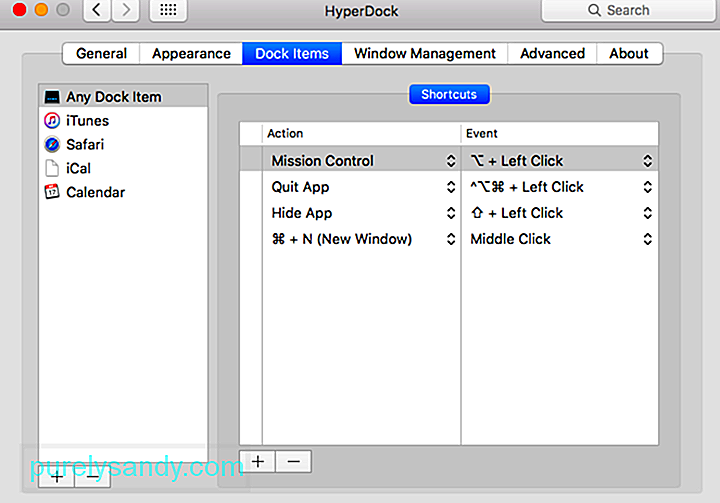
لاستخدام HyperDock ، تحتاج أولاً إلى تنزيل المثبت. إذا قمت بالتنزيل من خلال App Store ، فسيتم تلقائيًا تحصيل رسوم تبلغ 9.99 دولارًا أمريكيًا ، وإلا فلن تتمكن من تنزيل التطبيق. ولكن إذا قمت بتنزيل HyperDock من موقع الويب الخاص بالمطور ، فستحصل على فترة تجريبية مدتها 15 يومًا ، حتى بدون تقديم معلومات الدفع الخاصة بك. لذلك إذا لم تكن قد جربت HyperDock من قبل أو ما زلت تبحث عن التطبيق الأفضل لك ، فإن تنزيل الإصدار التجريبي يعد فرصة مثالية لمعرفة كيفية عمله.
بمجرد تنزيل برنامج التثبيت ، انقر نقرًا مزدوجًا فوق ملف DMG لتثبيته. اتبع تعليمات التثبيت التي تظهر على الشاشة لإكمال العملية. ستحتاج إلى منح أذونات للتطبيق لإجراء تغييرات على نظامك.
بمجرد التثبيت ، يمكنك تكوين HyperDock وتخصيصه والتعرف على وظائفه.
Wrapping Upيعد Hyperdock أداة صغيرة مستقرة وأنيقة لإدارة Dock على جهاز Mac الخاص بك. قد يكون الثمن بعض الشيء ، لكنه يقدم قيمة أفضل بكثير لأن الميزات المفيدة التي يجلبها إلى Dock الخاص بك. يمكّنك هذا التطبيق من إلغاء تنشيط المكونات التي لا تستخدمها ويضيف وظائف لا يمكنك القيام بها عادةً على Dock.
فيديو يوتيوب: مراجعة HyperDock: الميزات والتسعير والإيجابيات والسلبيات
08, 2025

